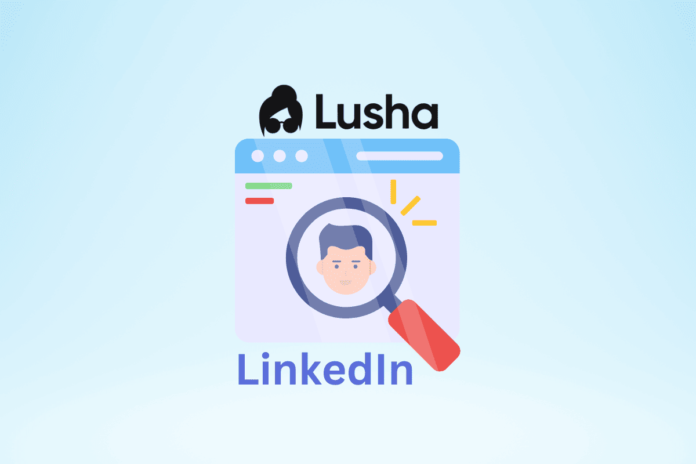Sei stanco di passare ore a cercare informazioni di contatto e dettagli aziendali su Linkedin? L’estensione Lusha è qui per rivoluzionare il modo in cui ti avvicini al networking. Questo componente aggiuntivo aiuta i professionisti come te a scoprire i dettagli di contatto dei potenziali clienti per raggiungere e generare lead. Quindi, esploriamo come utilizzare l’estensione Lusha per trasformare la tua esperienza su LinkedIn.
Come utilizzare l’estensione Lusha su LinkedIn
L’estensione Lusha su LinkedIn facilita il processo di connessione con potenziali clienti, contatti commerciali e potenziali candidati al lavoro. Una volta appreso il suo utilizzo, puoi facilmente raccogliere informazioni di contatto e importanti dettagli dell’azienda. Ti fa risparmiare molto tempo rispetto alla ricerca tradizionale. Continua a leggere per sapere come puoi integrare questa estensione con LinkedIn e utilizzarla.
Come funziona Lusha con LinkedIn?
Lusha è una soluzione di sales intelligence che si integra con LinkedIn, aiutando gli utenti a trovare contatti e informazioni aziendali immediatamente correlate ai potenziali clienti che stanno cercando.
Dopo aver installato l’estensione del Browser Lusha Chrome, puoi accedere rapidamente ai tuoi profili LinkedIn di interesse. Lusha cercherà nel suo ampio database e visualizzerà immediatamente dettagli di contatto verificati dai potenziali clienti, come indirizzi e-mail e numeri di telefonoinsieme a un’ampia gamma di altri dati, tra cui l’ubicazione degli uffici, il reddito annuo e altro ancora.
Questi dettagli di contatto sono comodamente visualizzati sui profili LinkedIn, consentendoti un facile accesso. Inoltre, Lusha offre anche un’opzione per arricchire le informazioni in massa per più potenziali clienti tramite Sales Navigator e People Search di LinkedIn.
Come integrare Lusha e LinkedIn?
LinkedIn non offre un’opzione diretta per estrarre i numeri di telefono. Tuttavia, Lusha offre una funzione di rubrica integrata, che consente di memorizzare comodamente i numeri di telefono e gli indirizzi e-mail dei contatti.
Per integrare Lusha con LinkedIn, segui questi passaggi:
1. Visita il Sito web Lush sul tuo browser.
2. Per creare l’account, inserisci il tuo indirizzo email di lavoro nel campo indicato e fare clic su Inizia gratis.
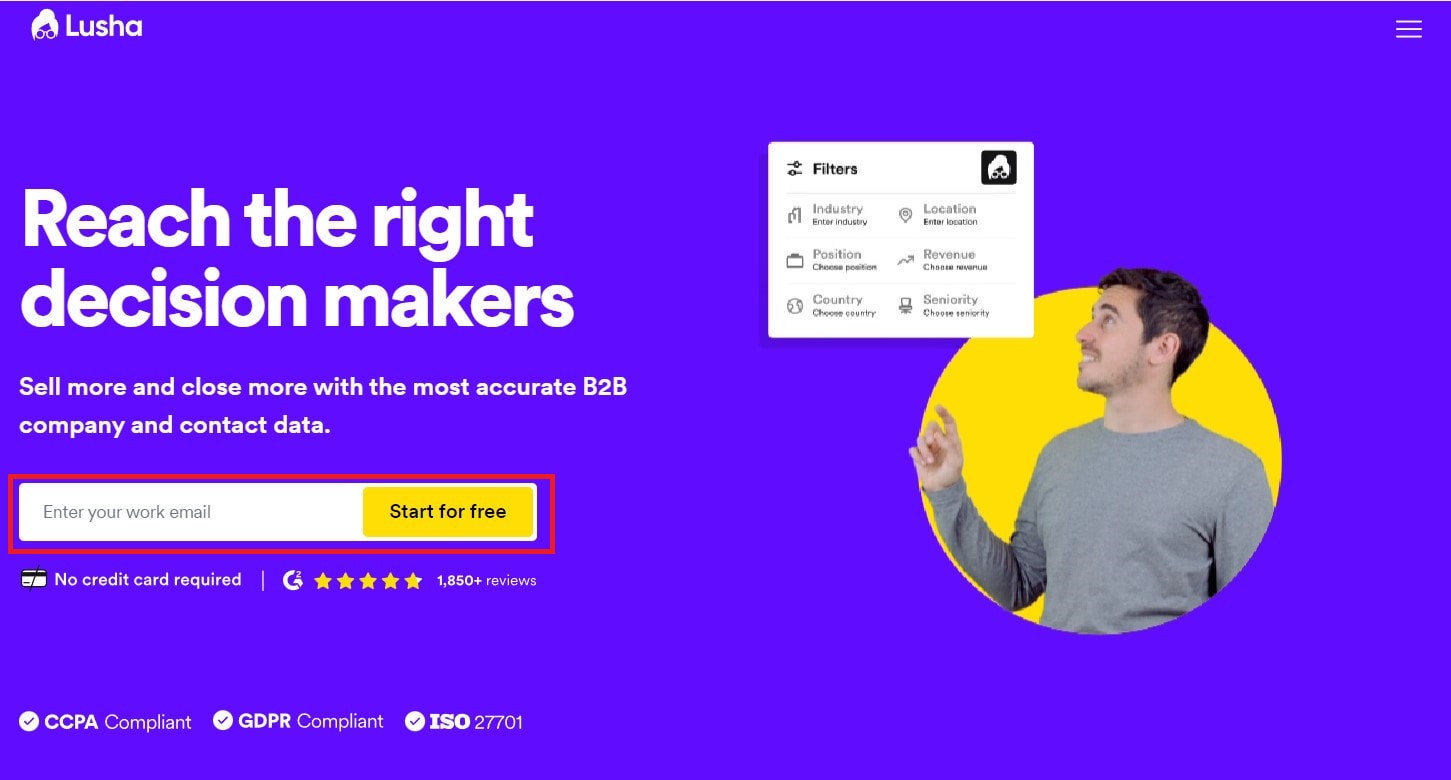
3. Segui il istruzioni sullo schermo per creare un account e Login.
4. Una volta effettuato l’accesso, fare clic su Pannello di controllo.
5. Ora seleziona il file Installa il plug-in opzione per ottenere il componente aggiuntivo Lusha per LinkedIn.
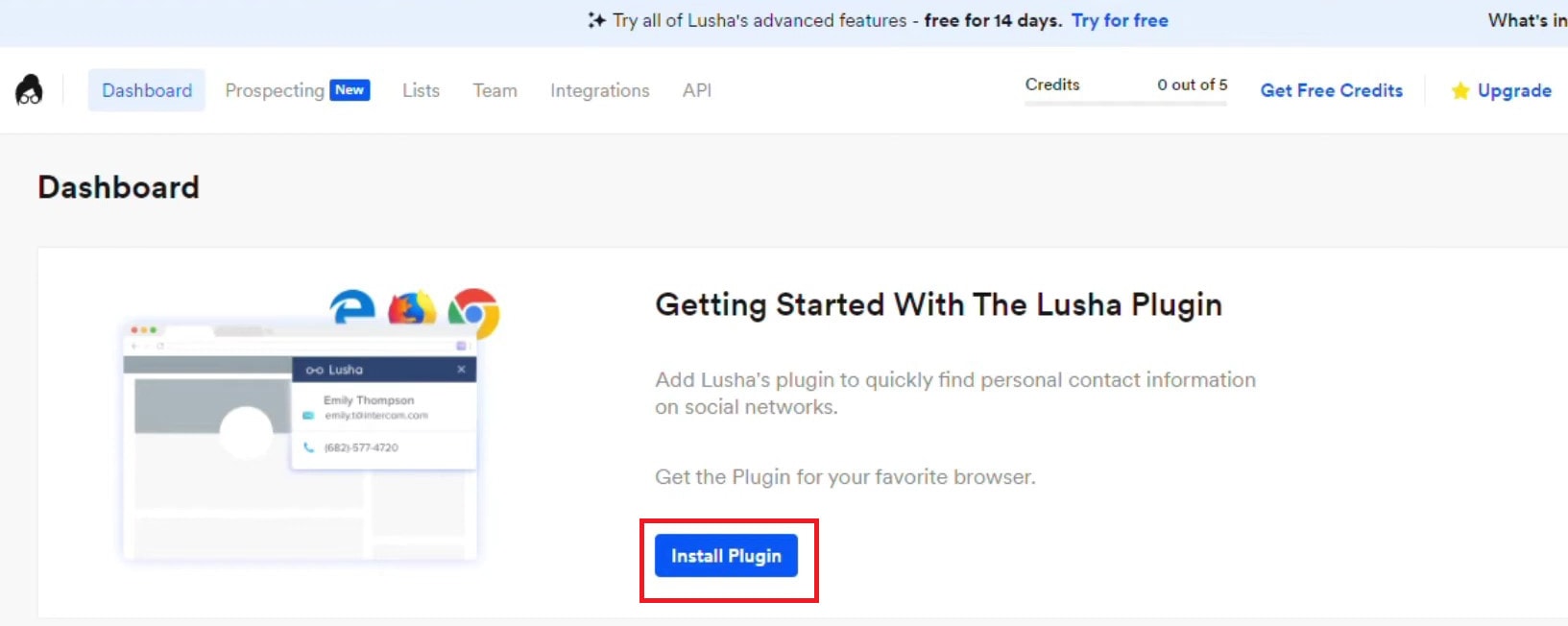
6. Fare clic su Aggiungi a Chrome dal Chrome Web Store.
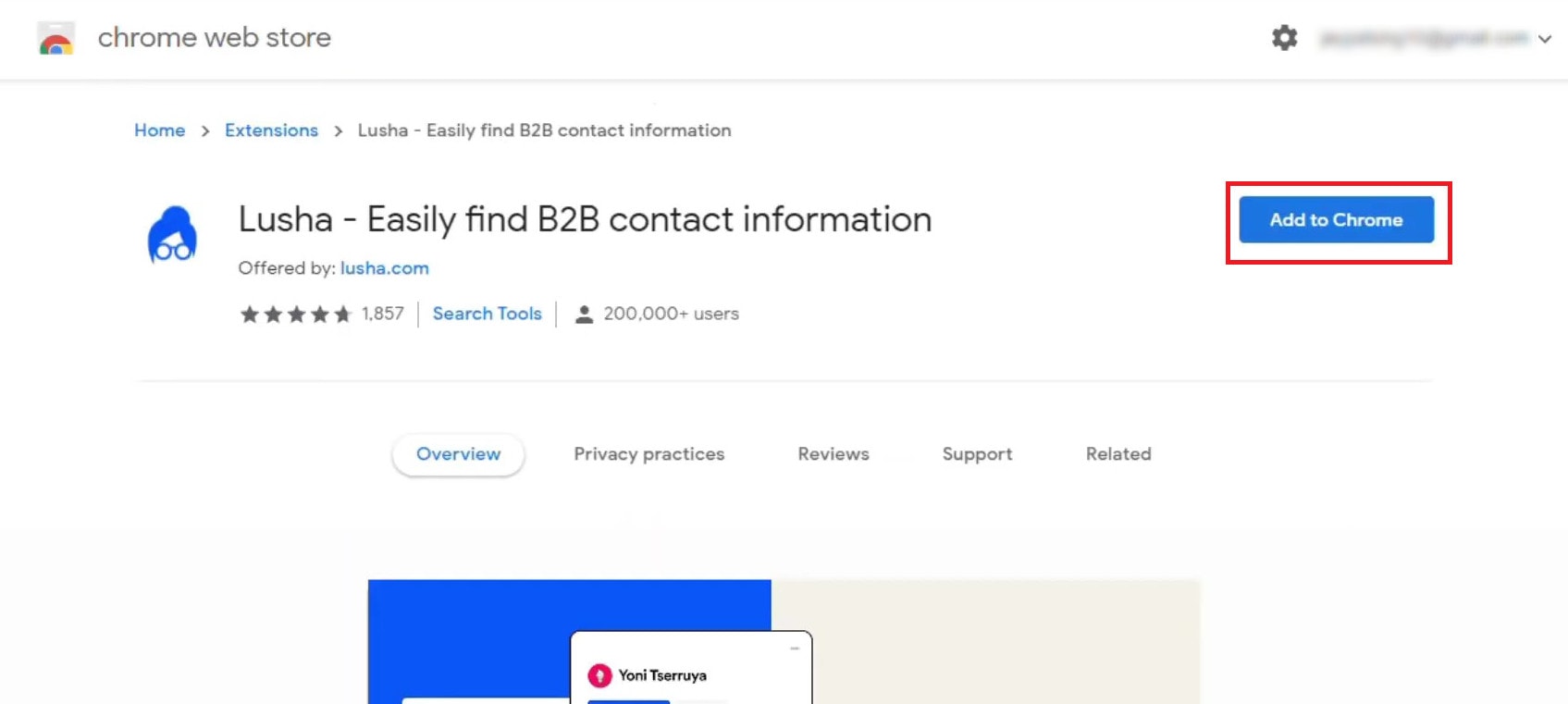
7. Fare clic su Aggiungi estensione dal pop-up.
8. Visita il Sito LinkedIn sul tuo browser e Registrazione al tuo conto.
Nota: Una volta effettuato l’accesso, vedrai il Icona del componente aggiuntivo Lusha visualizzato, in genere situato nell’angolo in alto a destra.
9. Ora, cerca e fai clic su profilo LinkedIn desiderato.
10. Dalla pagina del profilo, fare clic su Icona dell’estensione Lusha dall’angolo in alto a destra della pagina LinkedIn.
11. Fare clic su Mostra contatto dal menu apparso per rivelare le informazioni di contatto.
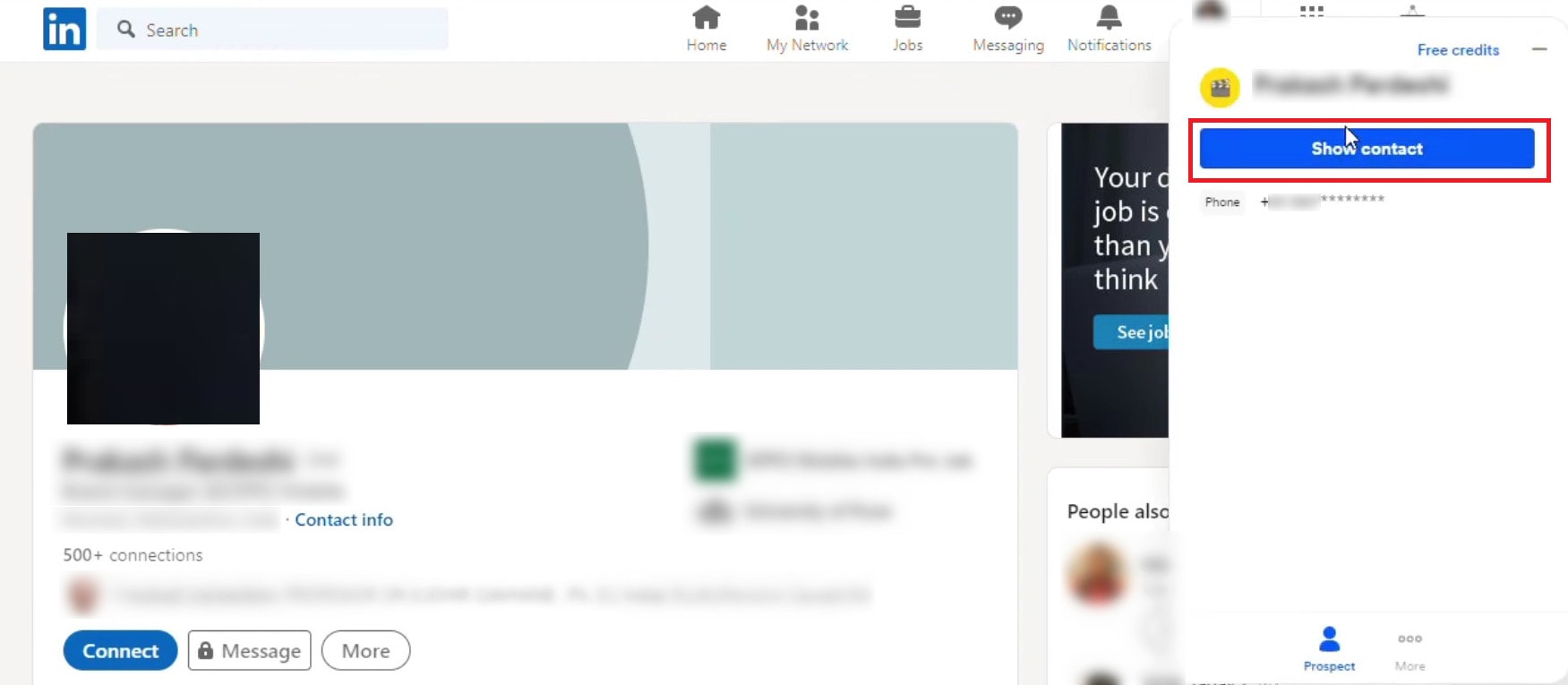
12. Fare clic su Salva contatto per salvarlo nella rubrica del tuo account Lusha.
Come utilizzare l’estensione Lusha su LinkedIn?
Puoi leggere e seguire il passaggi sopra menzionati per ottenere e utilizzare l’estensione Lusha per LinkedIn sul tuo browser Chrome.
Speriamo che tu abbia imparato come usare Lusha su LinkedIn per essere più efficienti nei tuoi impegni professionali, permettendoti di raggiungere le persone giuste. Fateci sapere cosa ne pensate nella sezione dei commenti e rimanete sintonizzati sul nostro sito Web per ulteriori articoli informativi. Alla prossima volta, buona connessione!